如何将网页链接从 Google Chrome 分享到其他设备将 Google Chrome 标签页从一台设备发送到另一台设备、使用“分享此页面”功能将链接分享到 Chrome 设备、如何使用 Chrome 浏览器中的“分享”按钮、如何将网页链接从 Google Chrome 分享到其他设备–
Chrome 是一款流行的跨平台网络浏览器,由谷歌. 它被广泛使用,在全球拥有数百万活跃用户。
如果您使用台式机、手机、平板电脑等多台设备使用同一个 Google 帐户浏览互联网,并希望在 Google Chrome 上跨连接的设备共享所需的网页链接。希望有办法做到这一点。
因此,如果您也是想要将 Google Chrome 中的网页链接分享到其他设备的人之一,请阅读文章直到最后,因为我们列出了执行此操作的所有步骤。
使用“发送到您的设备”功能在其他设备上共享 Google Chrome 上的网页链接的最简单方法之一是使用浏览器中的“发送到您的设备”功能。
当你选择分享链接时,chrome 会显示你登录了 Google 帐户的所有设备。你可以从列表中选择任意一台设备,设备上会弹出打开链接的通知。
以下是如何在桌面浏览器上使用此功能。
打开Chrome 浏览器在您的桌面上,访问您想要共享的网站。点击分享此页面图标在 URL 字段的右上角。现在,点击发送到您的设备选项,您将看到所有可用的设备。选择设备从列表中分享链接。然后您的连接设备将会收到通知请求打开网页链接。如果您在 Android 设备上使用 Chrome 并想将链接分享到其他设备。您可以按照以下步骤操作。
打开铬合金您设备上的应用程序。访问网页你的选择。点击三个点图标然后点击右上角的分享图标。现在,点击发送到您的设备从给定的选项中。最后,选择设备分享链接。然后该设备将收到通知打开链接。请注意,如果您使用多个 Google 登录,则只有这样您才能够发送到当前活动的 Google 个人资料。
生成二维码进行分享Chrome 还具有二维码功能,可通过生成二维码来分享网页链接,然后快速扫描二维码即可在任何设备上打开链接。以下是您在桌面上使用此功能的方法。
在您的Chrome 浏览器。点击分享此页面图标。选择二维码从给定的选项中。Chrome 将二维码该 URL。扫描此二维码从任何设备访问该网页。您也可以点击下载二维码下载按钮以便稍后访问或与朋友分享。如果您在 Android 设备上使用 Google Chrome 浏览器,可以按照以下方法生成二维码来分享网页。
打开网页你想分享。点击三点菜单然后点击顶部分享图标。点击二维码从给定的选项中。现在扫描此二维码从任何设备打开该网站。在这里,你也可以通过点击下载按钮以便稍后访问该网页。分享链接至社交媒体平台Google Chrome 还允许您使用“分享”按钮将网站链接直接分享到一些著名的社交媒体。以下是如何使用此功能在社交帐户上分享链接。
打开Chrome 浏览器在您的设备上。访问链接你想分享。点击分享图标在顶部(在 Android 上,你会看到分享图标在下面三点菜单)。选择您想要的社交媒体平台从给定的链接中分享。完成后,您已成功使用 Google Chrome 将网站分享到您的社交媒体帐户。
结论:将网页链接从 Google Chrome 分享到其他设备所以,这些都是从 Google Chrome 分享网页链接浏览器到其他设备。我们希望本文能帮助您在连接的设备之间共享和访问您想要的网站。
如需更多文章和更新,请立即在社交媒体上关注我们,并成为会员每日科技字节家庭。关注我们推特,Instagram, 和Facebook了解更多精彩内容。